Aplikacija Mac Shortcuts moćan je alat za pokretanje makronaredbi. Jednim klikom aplikacija macOS Shortcuts može dovršiti zadatke koji bi inače trajali satima. Želite uštedjeti vrijeme i fokusirati se na rad na MacBooku ili iMacu? Nastavite čitati ovaj ultimativni vodič o aplikaciji Prečaci za Mac!
Sada živimo u eri digitalne automatizacije. U današnje vrijeme vaš MacBook ili iMac nije samo za programiranje, izradu dokumenata ili gledanje TV emisija na Netflix. Nadalje, prošli su oni dani kada morate sve na macOS-u sami raditi sjedeći satima ispred ekrana.
S razvojem umjetna inteligencija (AI), strojno učenje (ML), Apple Neural Engine (ANE), If This Then That (IFTTT) i uvjetne izjave, vaš Mac može pokrenuti aplikacije, dovršiti zadatke i sam poslati izvješće.
Sve što trebate učiniti je naučiti koristiti aplikaciju Prečaci za Mac čitajući ovaj članak do kraja.
Što je aplikacija Mac Shortcuts?
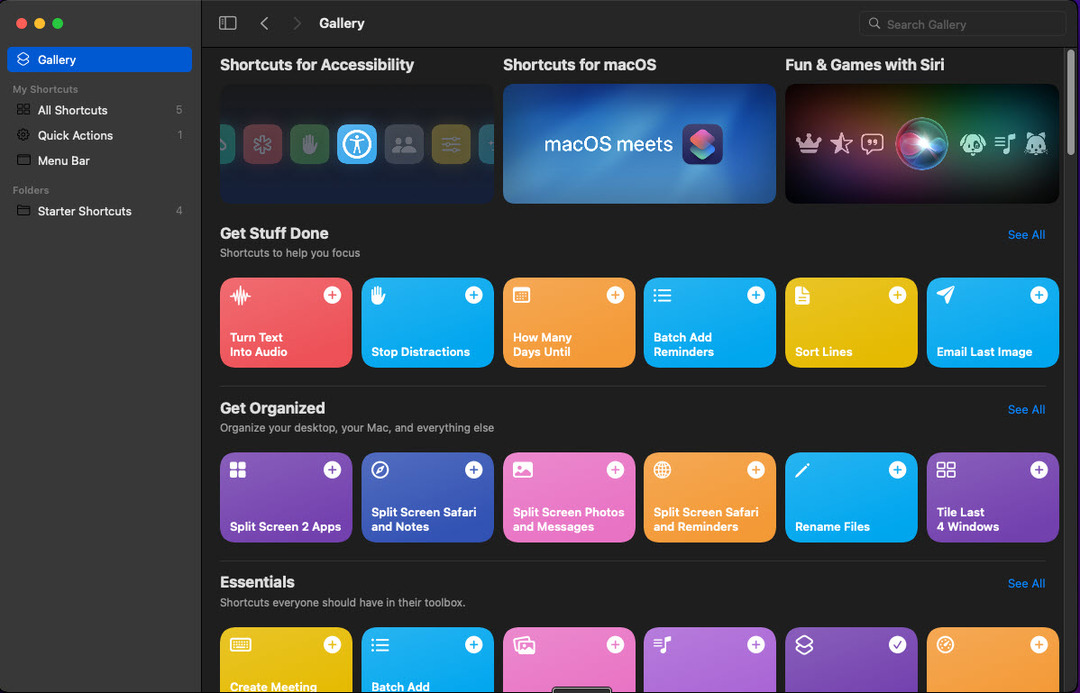
Aplikacija Apple Shortcuts ili MacBook Shortcuts aplikacija je softver za automatizaciju dostupan na mnogim Apple uređajima kao što su iPhone, iPad, MacBook, iMac, MacBook Air itd. Aplikacija dolazi kao ugrađeni softver s izdanjem macOS Monterey.
Aplikacija je također dostupna kao iskustvo izvan kutije za uređaje kompatibilne s izdanjem iOS 14 i iPadOS 14.
Omogućuje vam korištenje unaprijed konfiguriranih prečaca iz galerije prečaca ili stvaranje prilagođenih prečaca. Ovi prečaci nisu ništa drugo nego nizovi radnji koje stvarate vizualnim kodiranjem u aplikaciji Mac prečaci.
Iskustvo je poput stvaranja i pokretanja makronaredbi u programu Microsoft Excel ili Google tablice.
Nakon što završite s izradom vizualnog programa za pokretanje niza aplikacija u kaskadi i korištenje datoteka, mapa, dokumenata ili URL-ova web-mjesta na putu, dodijelite ikonu aplikacije za pokretanje koda. Stoga ga neki Mac korisnici nazivaju i alatom za izradu vizualnih aplikacija na macOS-u, iOS-u i iPadOS-u.
Također možete stvoriti prečace na tipkovnici, Siri naredbe itd. za pokretanje ovih prilagođenih programa na vašem Macu kako biste brže završili osobne ili profesionalne zadatke i dobili više vremena za čitanje knjiga ili razvijanje vještina internetske stranice s tečajevima tehničkih vještina.
Kako mogu koristiti Mac prečace?
Ako se pitate koje školske, poslovne ili kućne zadatke možete automatizirati pomoću aplikacije macOS Shortcuts, onda su mogućnosti beskrajne. Gotovo da možete dodati bilo koju aplikaciju na svom Macu u radnje prečaca. Na primjer, sljedeće su najpopularnije aplikacije prečaca koje možete napraviti ili koristiti:
- Automatsko slanje datoteke iz određene mape vašem kolegi ili nadređenom
- Šaljite poruke pomoću aplikacija za tekstualne ili društvene poruke
- Nazovite određeni broj u određeno doba dana
- Zatražite kalendarski vremenski blok iz kalendara svog nadređenog
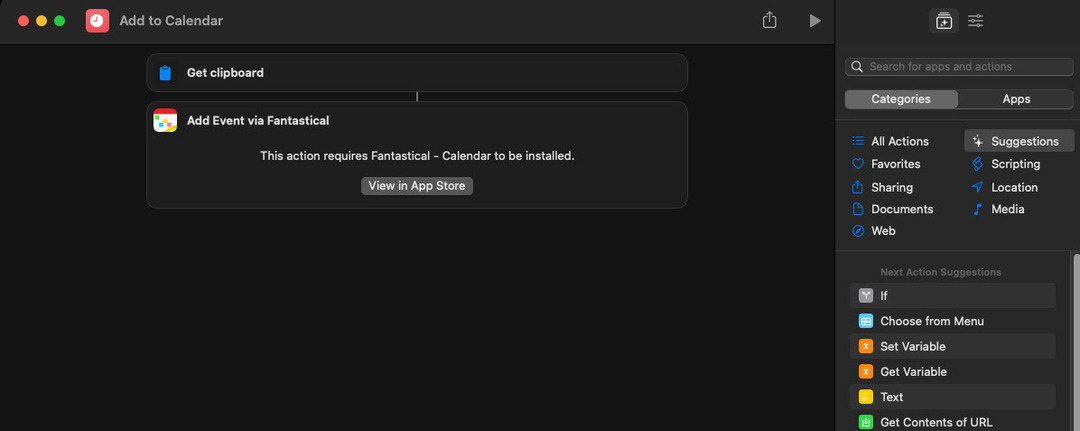
- Pokrenite hrpu aplikacija koje koristite tijekom grafičkog dizajna, programiranje na aplikacijama za kodiranjeili pisanje sadržaja
- Promijenite boju svojih aplikacija na iPadu, iPhoneu ili macOS-u
Najbolje značajke aplikacije Mac Shortcuts
U nastavku pronađite značajke i funkcije aplikacije u kojima možete uživati koristeći aplikaciju Prečaci za Mac:
1. Besplatno za vlasnike Apple uređaja
Da biste koristili aplikaciju Apple Shortcuts, ne morate platiti nikakvu mjesečnu ili jednokratnu naknadu. Samo preuzmite aplikaciju iz App Storea i počnite uživati u vrhunskoj automatizaciji s Appleovim silikonskim čipovima (A-serija i M-serija).
2. Automatizacija zadataka i tijeka rada
Možete automatizirati zadatke koji se ponavljaju, kao što je osvježavanje web stranica s dionicama, stvaranje glazbenih popisa za reprodukciju, pokretanje glazbenih zapisa, upućivanje telefonskih poziva, slanje poruka i podešavanje postavki uređaja, korištenjem unaprijed konfiguriranih ili stvaranjem prilagođenih prečaci.
3. Uvjetne radnje
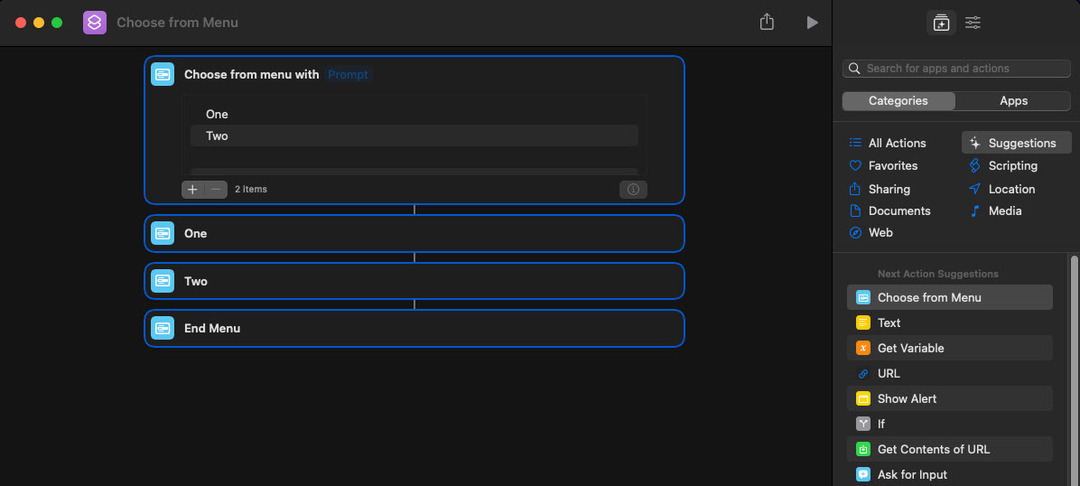
Omogućuje vam korištenje raznih prilagodljivih radnji, kao što su otvaranje aplikacije, odabir iz izbornika, snimanje fotografije, prikaz rezultata itd., za stvaranje snažnih automatiziranih prečaca.
4. Glasovno upravljanje sa Siri
Ne volite puno sjediti pred ekranom, a hitno izvješće morate poslati voditelju projekta? Možete koristiti Siri naredbe za izvršavanje prečaca za slanje izvješća, pod uvjetom da ste ga već stvorili.
5. Knjižnica prečaca
Aplikacija MacBook Shortcuts dolazi s ekspanzivnom bibliotekom prečaca. Možete besplatno odabrati bilo koje uvjetno programiranje iz ove biblioteke i početi ga koristiti.
To je sjajan način za korištenje aplikacije macOS Shortcuts ako ne želite uložiti puno vremena u istraživanje tijeka rada kako biste stvorili prečac za produktivnost.
6. Integracije aplikacija
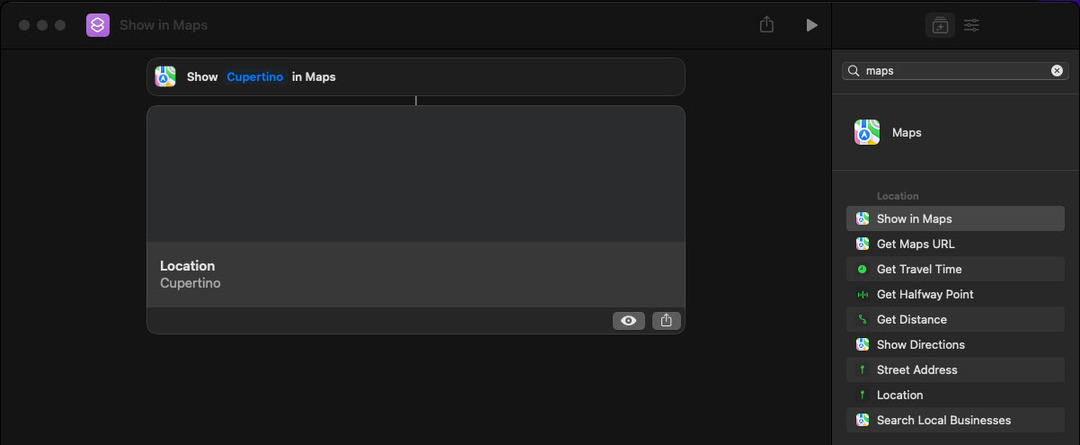
Aplikacija Apple Shortcuts bez napora se integrira s mnogim aplikacijama koje je razvio Apple i trećih strana. Na primjer, možete pristupiti datotekama, sadržaju i mnogim drugim iz Appleovih aplikacija kao što su Fotografije, Pošta, Karte, FaceTime, Kalendar, Kontakti, Apple brojevi, i više.
Također podržava mnoge popularne aplikacije za produktivnost kao što su Evernote, Trello, Asana, Jira, Google Workspace aplikacije, Microsoft 365 aplikacije i još mnogo toga.
7. Graditelj tijeka rada
Do sada ste upravo istraživali vizualno uvjetno programiranje za pokretanje aplikacija i manipuliranje datotekama na Macu pomoću aplikacije Prečaci za Mac. Međutim, stručni profesionalci koji rade na upravljanju projektima, DevOps-u, razvoju aplikacija, financijskoj analizi itd. koriste ga za izgradnju i izvođenje složenih radnih procesa.
Njegova sposobnost pokretanja ili primjene sljedećih jezika i logike omogućuje složeno programiranje tijeka rada:
- Čarobne varijable
- Posebne varijable
- Ručne varijable
- Popis radnji
- Odaberite iz izbornika Akcija
- Koristite IF uvjete
- Upotrijebite radnju Filtar i pronađi
- Prikaži upute
- Beskonačni formati unosa datoteka kao što su PDF, JPEG, GIF itd.
- Primite ono što je na ekranu
- Koristite web API-je
- Pokrenite JavaScript na web stranicama
- Koristite URL sheme
Kako započeti s aplikacijom Prečaci za Mac
Kao prvo, ako koristite macOS Monterey ili noviji, već imate aplikaciju. Samo idite na Dock i kliknite Launchpad da biste otvorili prikaz preko cijelog zaslona svih glavnih softvera na vašem MacBooku ili iMacu.
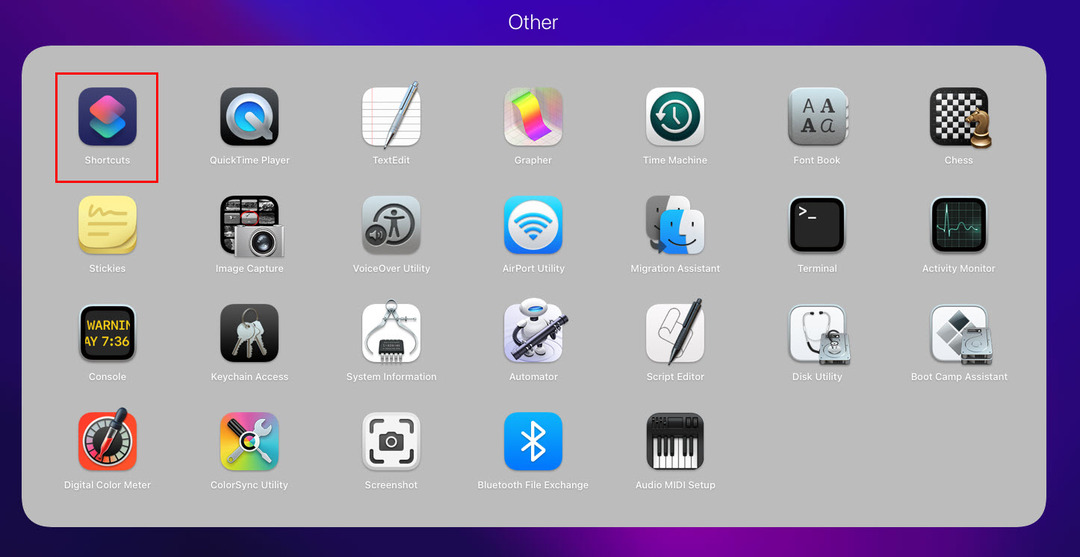
Zatim u donjem desnom kutu potražite mapu Ostali. Ovdje macOS uglavnom grupira sistemske aplikacije i alate u jednu mapu. Unutar ove mape trebali biste vidjeti aplikaciju Prečaci za Mac.
Ako ne vidite aplikaciju ili ste na starijem izdanju macOS-a i želite okušati sreću s aplikacijom MacBook Shortcuts, otvorite App Store iz Launchpada.
Sada u okvir za pretraživanje upišite aplikaciju Apple Shortcuts i pritisnite Enter. Ako vidite gornju ikonu aplikacije Prečaci zajedno s Apple Inc. kao ime programera, preuzmite aplikaciju. Ako ne pronađete aplikaciju, vaš macOS je još ne podržava. Razmislite o nadogradnji na Monterey ili Ventura za korištenje aplikacije Apple Shortcuts.
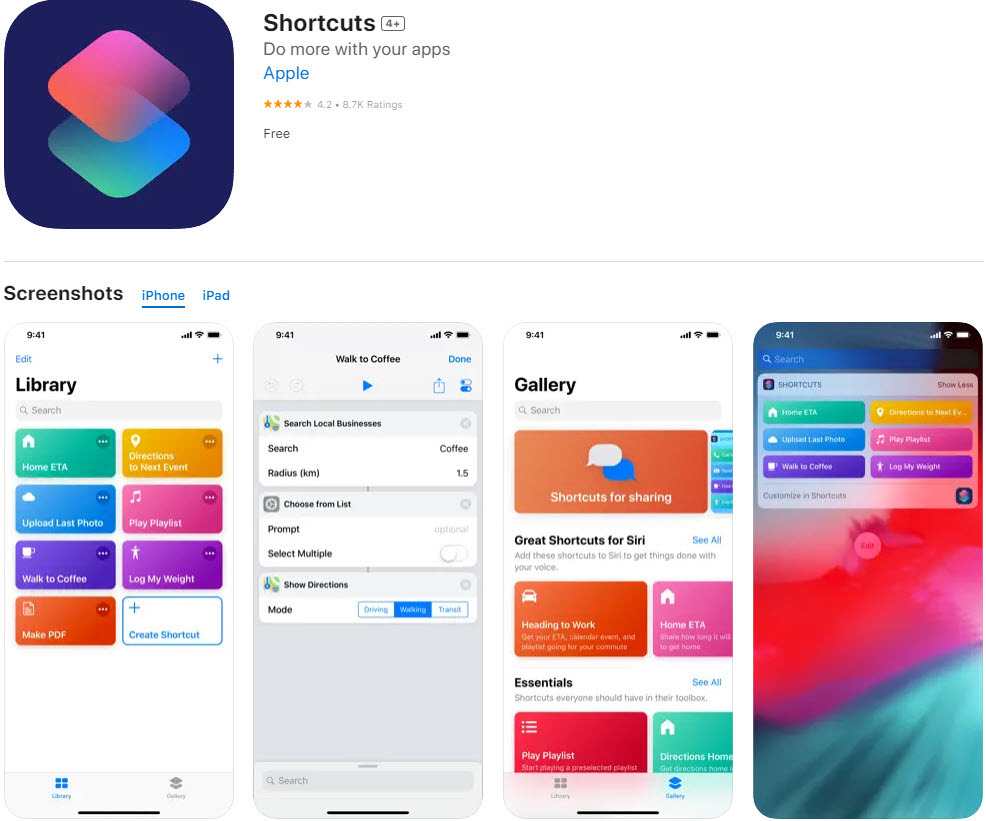
Preuzimanje datoteka: Apple prečaci za iOS | iPadOS
Gdje pronaći Actions of Shortcuts App za Mac
Najprije morate uvesti unaprijed konfigurirani prečac iz Galerije prečaca ili ga stvoriti ispočetka. Zatim aplikacija automatski sprema makronaredbu koju ste izradili i čini je dostupnom na sljedećim mjestima na MacBooku ili iMacu:
- Siri: Ima zadani pristup svim radnjama prečaca. Jednostavno recite "Hey Siri" i naredite joj da pokrene prečac poput slanja izvješća o inventaru vašem nadređenom putem Apple Maila. Siri će pokrenuti akcije i obavijestiti vas o rezultatima.
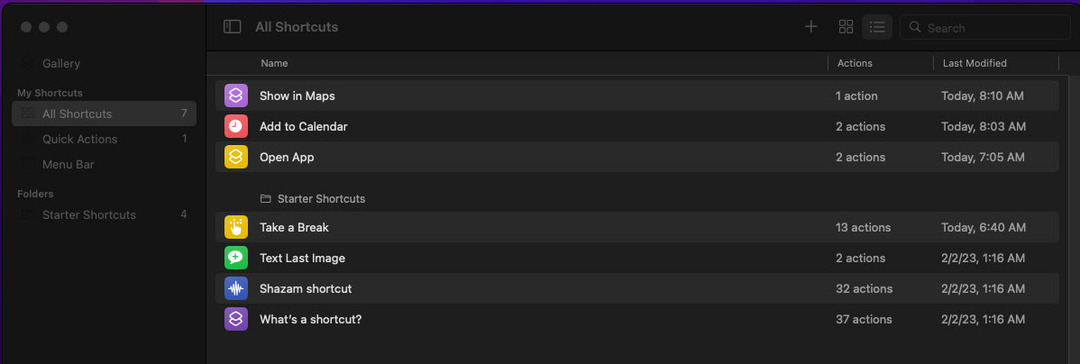
- Aplikacija Prečaci: Prema zadanim postavkama, sve uvjetne programe koje stvorite pronaći ćete unutar nekoliko mapa aplikacije. Ove mape su Svi prečaci, Nedavno pokrenuto, Nedavno izmijenjeno, Podijeli list, Brze radnje, Traka izbornika itd.
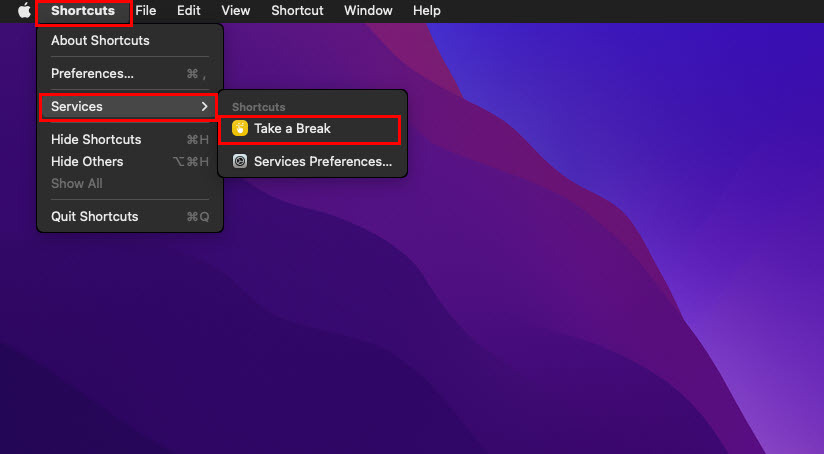
- Tražilica: Ako dodate radnje prečaca u Finder iz aplikacije, tada možete pristupiti tim uvjetnim programima iz Usluge izbornik aplikacije Finder.
- Pristanište: Nakon što pokrenete prečac, macOS ga stavlja u Nedavno korištene aplikacije na Docku, obično druga grupa aplikacija s desnog kraja Docka.
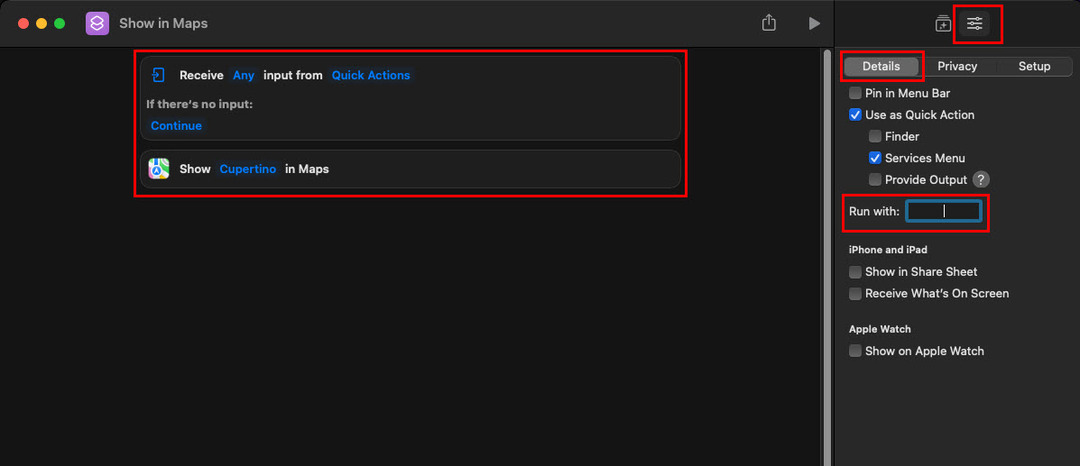
- Prečac na tipkovnici: Možete dodijeliti tipkovni prečac radnji prečaca iz Pojedinosti o prečacu > Dodaj tipkovni prečac > Trči sa. Samo pritisnite jednu ili kombinaciju tipki da biste toj radnji dodijelili prečac.
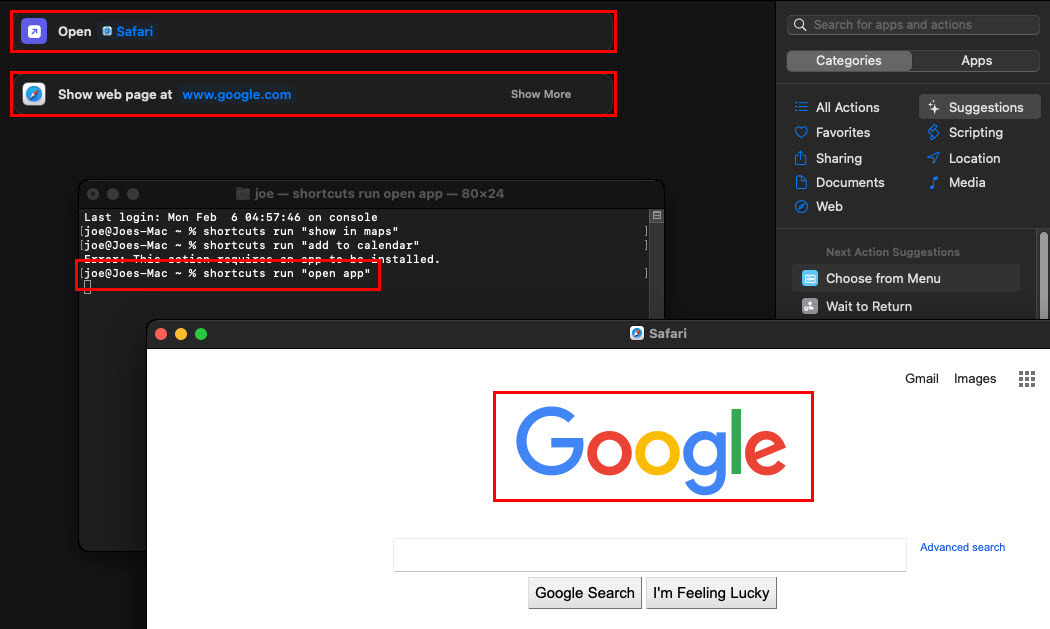
- Aplikacija terminala: Ako ste genij kodiranja, možda biste trebali koristiti sučelje naredbenog retka za pokretanje prečaca. Za to možete koristiti aplikaciju Terminal na vašem MacBooku ili iMacu. Jednostavno upišite sljedeću naredbu nakon koje slijedi naziv radnje prečaca pod navodnicima da biste je izvršili:
prečaci pokrenuti
Kako stvoriti radnju prečaca u aplikaciji Mac prečaci
Stvaranje prečaca od nule zahtijeva opsežno istraživanje tijeka rada. Na primjer, morate smisliti cijeli put od početka do kraja.
Zatim razmislite koje ćete aplikacije koristiti u procesu, gdje aplikacija Prečaci može pristupiti potrebnim datotekama i još mnogo toga. Međutim, stvaranje prilagođenog prečaca može biti potrebno ako ne pronađete onaj koji tražite u galeriji prečaca.
Evo kako možete stvoriti prečac:
- Otvorite aplikaciju Prečaci na Macu.
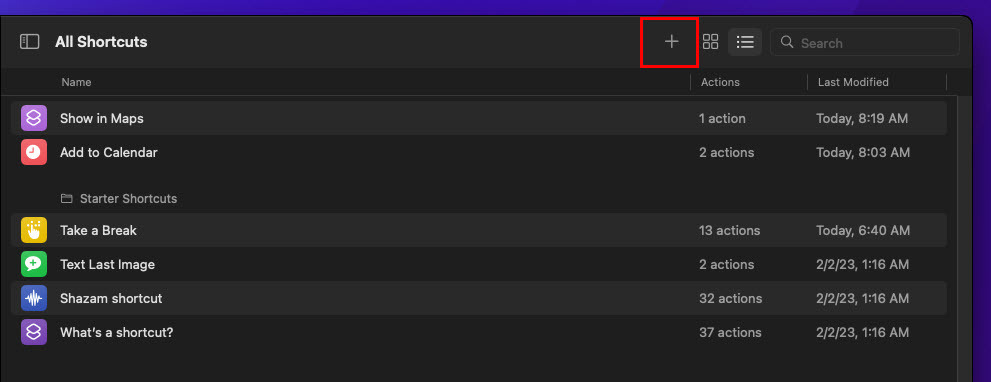
- Kliknite na ikona plus (+). ili Novi prečac gumb na vrhu zaslona.
- Dodati Naziv prečaca u tekstu rezerviranog mjesta.
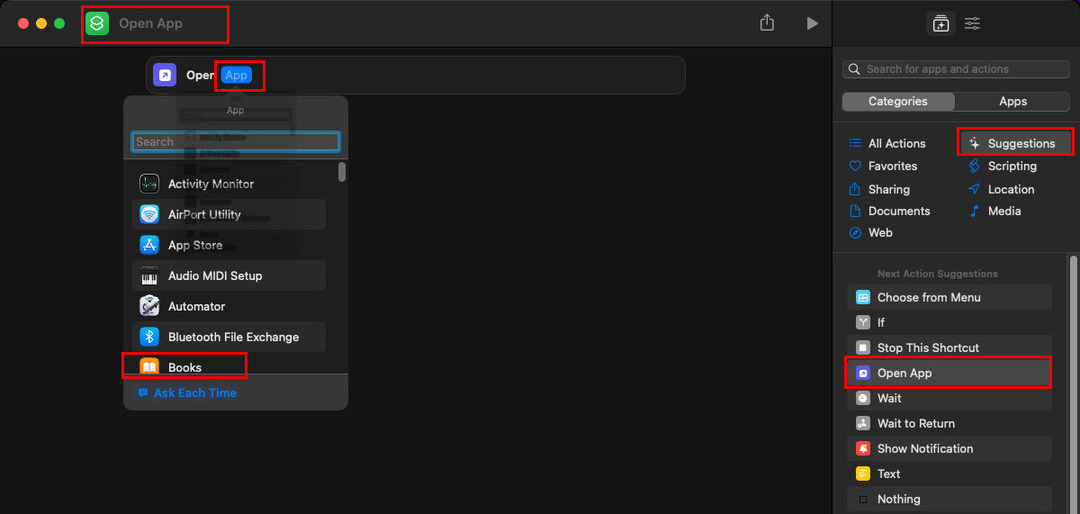
- Sada dodajte akciju like Otvori aplikaciju bilo iz Prijedlozi ili Sve radnje Jelovnik.
- Kliknite na plavi tekst aplikacije i ovdje upišite naziv aplikacije koju želite dodati. Na primjer Safari.
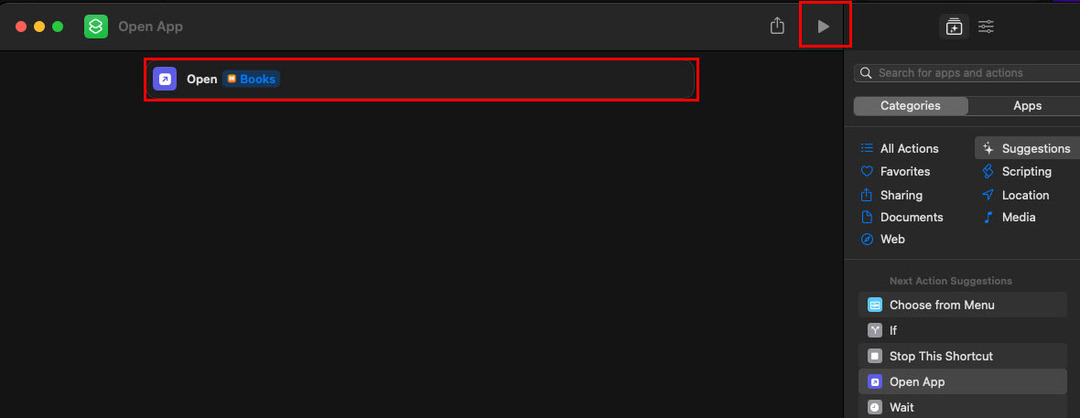
- Sada možete pokrenuti prečac klikom na Trčanje ili gumb za reprodukciju na vrhu ekrana.
- Možete dodati više radnji u ovaj prečac tako da potražite radnje kompatibilne sa Safarijem na traži polje.
- Nakon završetka uređivanja jednostavno zatvorite Zaslon za uređivanje prečaca a novostvoreno uvjetno programiranje pronaći ćete na Svi prečaci zaslon.
Kako besplatno dobiti funkcionalne prečace
Vjerojatno najbolji način za korištenje aplikacije Mac Shortcuts za produktivnost i učinkovitost je istraživanje funkcionalnih prečaca iz njezine biblioteke. Evo što trebate učiniti da besplatno dobijete predloške Apple Shortcut:
- Pokreni Prečaci aplikaciju i kliknite Galerija.
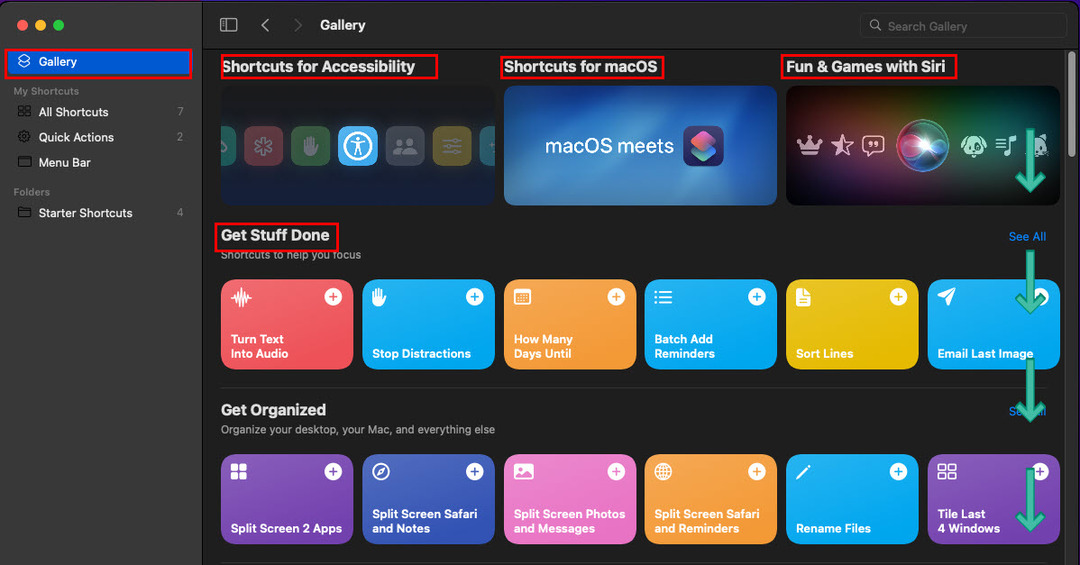
- Vidjet ćete četiri popularne kategorije prečaca: pristupačnost, macOS, zabava i igre i početnik.
- Ispod ovih kategorija vidjet ćete više prečaca u organiziranim kategorijama kao što su Obavi stvari, Organizirajte se, Jutarnja rutina itd.
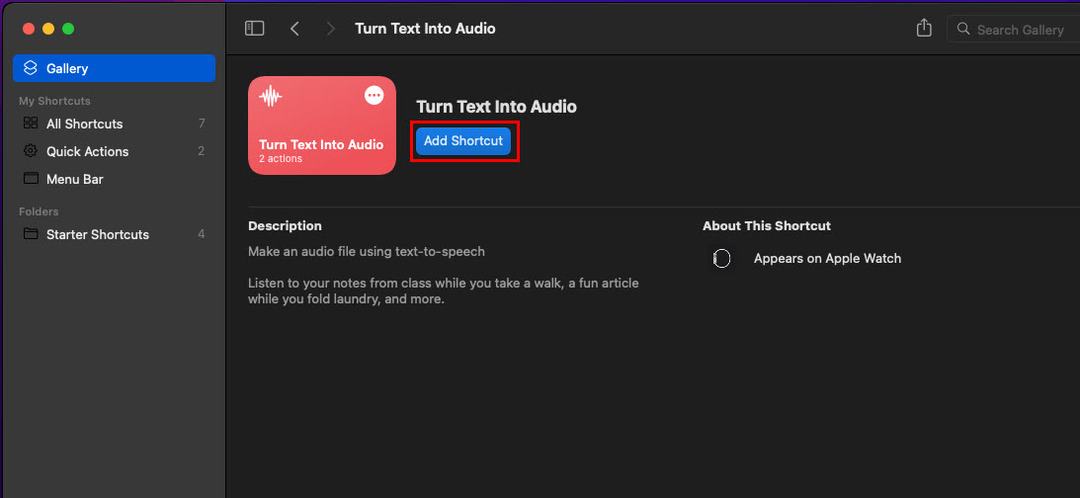
- Odaberite bilo koji prečac i zatim odaberite Dodaj prečac.
- Skočni prozor od vas će tražiti da dodate aplikacije ili datoteke.
- Nakon što dodate ono što je potrebno za uvjetno programiranje, to će se dodati vašoj aplikaciji Prečaci.
Aplikacija Mac Shortcuts: Ideje za automatizaciju zadataka
Možete upotrijebiti sljedeće ideje kako biste automatizirali svoj osobni ili profesionalni život koristeći Mac:
- Stvorite prečac za otvaranje Apple TV-a za podešavanje omiljenog kanala s vijestima, također otvorite aplikaciju Kalendar za pregled zadataka, Apple Maps za promatranje stanja u prometu i Aplikacija Apple Weather znati što očekivati vani.
- Možete postati svjesni zdravlja stvaranjem događaja za bilježenje koji će se pojavljivati nakon redovitih intervala kako biste mogli bilježiti uzete kalorije, potrošene kalorije, sate vježbanja, sate joge itd.
- Možete stvoriti prečace za prevođenje dokumenata s jednog jezika na drugi, dodavanje dokumenata, uređivanje slika, dodavanje privitaka e-porukama i tako dalje.
Zaključak
Sada znate kako koristiti aplikaciju Mac Shortcuts kako biste smanjili klikove i pritiske na tipke i usredotočili se na stvarni posao.
Ako znate neke druge dobre ideje za prečace, ne zaboravite komentirati ispod.